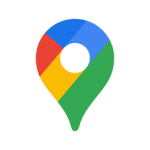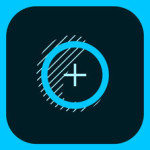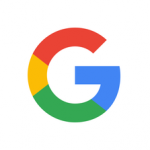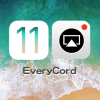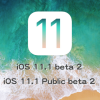iOS 11にはさまざまな機能が追加されました。その中には目立たないながらも便利な新機能がいくつかあります。これらの新機能のひとつに、「サイドボタン(スリープ/スリープ解除ボタン)」、いわゆる「電源ボタン」を使わないでiPhoneの電源を切る機能があります。地味ですが、必要なときには本当に便利な機能なので覚えておいて損はないです。

iOS 11では物理的な「サイドボタン」を使用することなくiPhoneの電源を切ることのできるオプションを用意しています。常に使用するというものではありませんが、iPhoneを落としてしまって、電源ボタンの故障による誤動作が発生した場合などには、これは便利な機能です。
これを行うには、設定アプリから「システム終了」する方法と、アクセシビリティのAssistiveTouch機能を利用する方法があります。
「システム終了」機能を使ってiPhoneをシャットダウンする方法
「サイドボタン(スリープ/スリープ解除ボタン、電源ボタン)」を使わずに設定アプリにある「システム終了」機能を使ってiPhoneをシャットダウンする方法は以下の通りです。
- まずは、iPhoneで設定アプリを立ち上げ、[一般]をタップします。
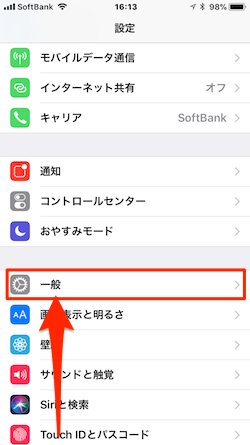
- 開いた[一般]画面を一番下までスクロールします。
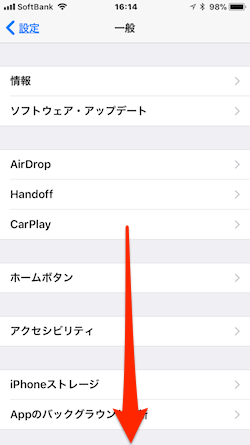
- [一般]画面の一番下までスクロールし、[システム終了]ボタンをタップします。
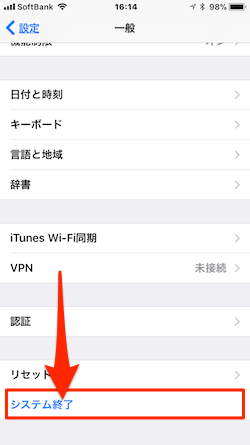
- すると、「スライドで電源オフ」のスライダー画面が表示されます。ここで左から右にスライダをスワイプします。
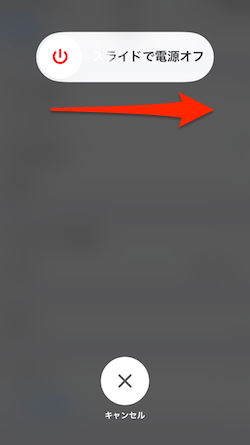
「アクセシビリティ」機能を使ってiPhoneをシャットダウンする方法
「サイドボタン(スリープ/スリープ解除ボタン、電源ボタン)」が使えない場合のもうひとつのiPhoneのシャットダウン方法は、「アクセシビリティ」機能を使用する方法です。
[Assistive Touch]に[画面をロック]メニューを追加
- まずは、iPhoneで設定アプリを立ち上げ、[一般]→[アクセシビリティ]へと進みます。
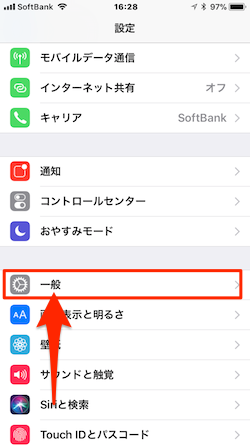
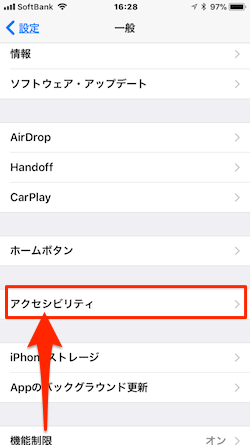
- [アクセシビリティ]画面で[Assistive Touch]を開き、[Assistive Touch]設定をオンにして、下の[最上位、メニューをカスタマイズ]ボタンをタップします。
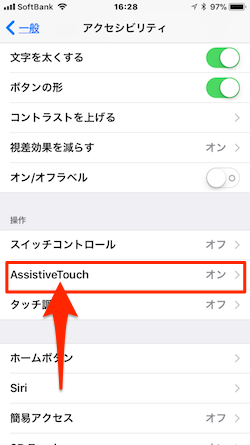
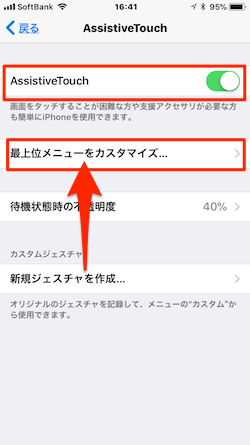
- [最上位、メニューをカスタマイズ]ページでは「+」アイコンをタップして[画面をロック]メニューを追加します。
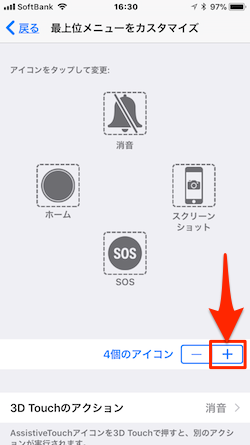
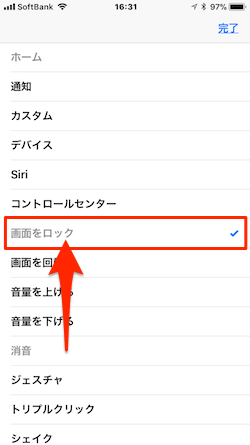
- 前の画面に戻って、[画面をロック]メニューが追加されていることが確認できたら、完了です。
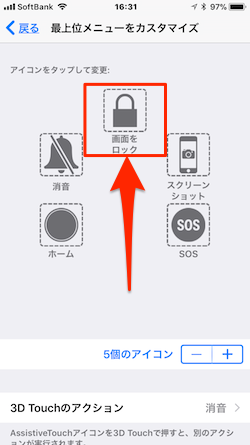
[Assistive Touch]からiPhoneをシャットダウン
画面に表示されている[Assistive Touch]の丸いボタンをタップしてiPhoneをシャットダウンする方法は以下の通りです。
- 画面上に表示されている[Assistive Touch]アイコンをタップして、メニューを表示し、[画面をロック]アイコンをタップします。
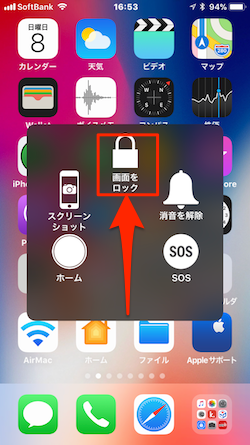
以上で、簡単にiPhoneをシャットダウンすることができます。
iOS 11ではまだSiriにiPhoneをシャットダウンさせることはできません。いずれ可能になるかもしれませんが、今のとことは無理のようです。なので、現状では物理的な「サイドボタン」が使用できない場合にiPhoneの電源を切ることができる方法は上記の2つということになるようです。